موجه الأوامر CMD لم ينقرض بعد .. أوامر مفيدة ستسهل معرفتها عليك الكثير من المهام!
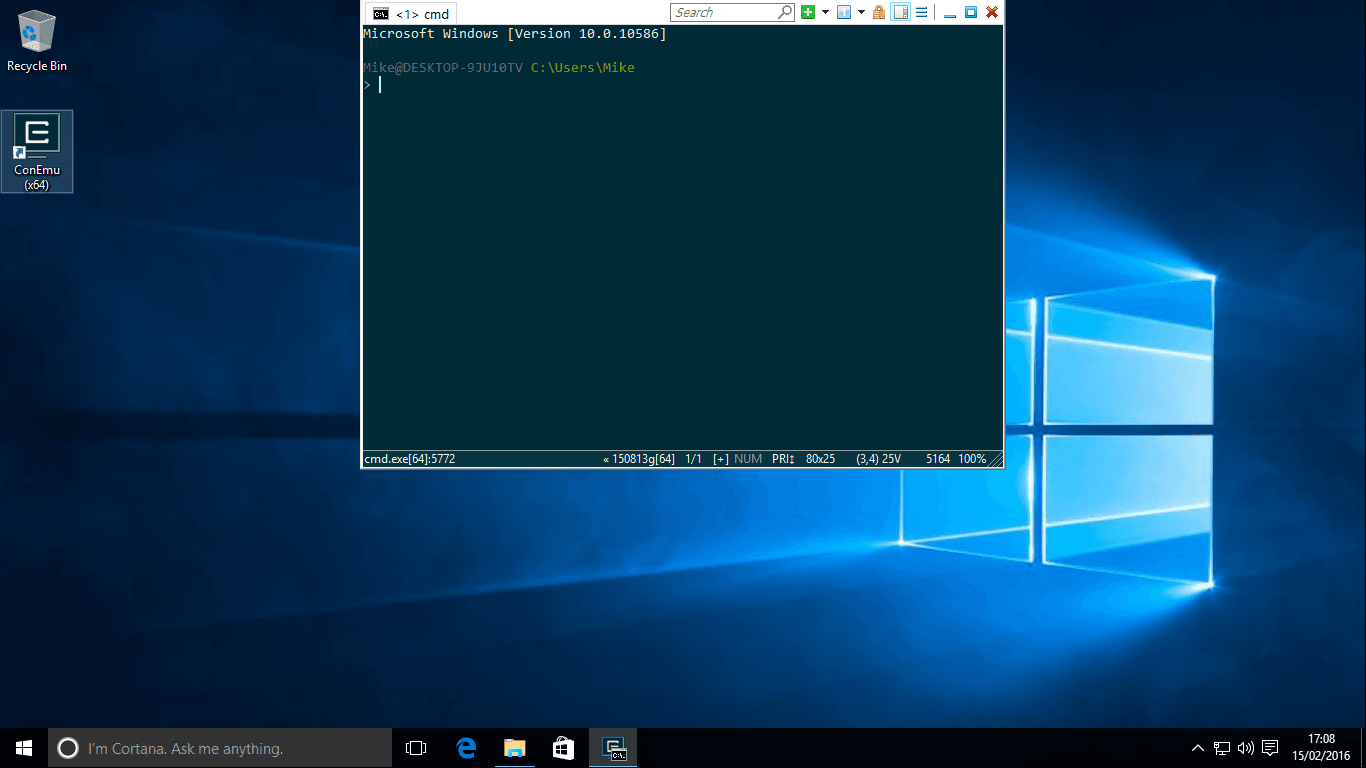
7 د
شكّل إطلاق مايكروسوفت لنظام التشغيل ويندوز 3.0 في عام 1990 ثورةً كبيرةً في عالم أنظمة الحاسوب؛ لأنه كان أول نظام تشغيل يعتمد على الواجهات GUI وليس على موجه الأوامر CMD كما كان سابقيه. وبالرغم من الرحلة الطويلة من التحديثات التي مرت بها أنظمة التشغيل من وقتها إلى الآن، إلا أن موجه الأوامر CMD ذو الشاشة السوداء الذي كان نواة نظم التشغيل السابقة MS-DOS؛ ما زال يعتبر جزءاً أساسياُ من أي إصدار من إصدارات نظام التشغيل ويندوز. وهذا طبعاً ليس بدون سبب، حيث إنه فعلًا أداة قديمة. وقد تبدو هذه الأداة غير ضرورية في الغالب وخصوصاً أنها قادمة من عصر المدخلات المستندة إلى النص، خاصةً بعد أن تطورت الواجهات الرسومية إلى حدٍ يمكن لأي طفل في الرابعة من عمره أن يبدأ باستخدام الحاسوب.
ومع ذلك ما زال هنالك العديد من الأوامر الخاصة بموجه الأوامر CMD أو أوامر دوس التي يمكنك الاستفادة منها اليوم، حتى مع نظام التشغيل ويندوز 8 و10. ولذلك نقدم بعضٍ من الأوامر التي ينبغي على كل مستخدم ويندوز معرفتها حتى لو من باب الثقافة العامة والعلم بالشيء.
كيفية فتح موجه الأوامر CMD؟
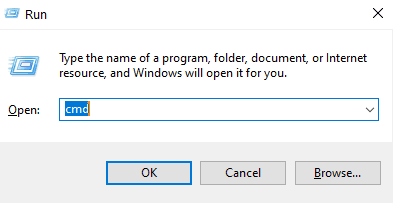
هنالك العديد من الطرق للوصول لنافذة الأوامر على أجهزة ويندوز، لكن الطريقة الأسهل والتي تعمل على جميع إصدارات ويندوز هي عن طريق الضغط على زر ويندوز+R ومن ثم ستظهر نافذة Run أمامك، حيث يمكنك كتابة الأمر CMD فيها ومن ثم النقر على موافق والآن يمكنك البدء بكتابة الأوامر التي ستتعلمها هنا.
CIPHER
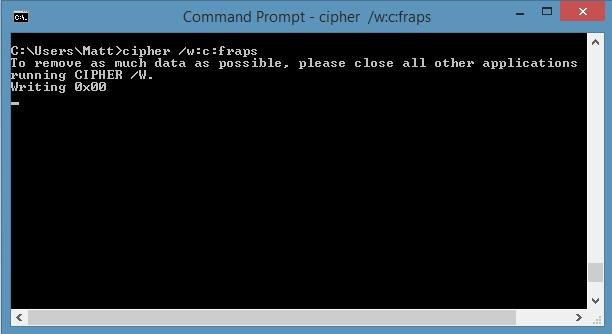
عند حذف الملفات من على القرص الصلب؛ في الحقيقة هي لا يتم حذفها على الإطلاق. وبدلًا من ذلك، فإنه يتم تحديد الملفات على أنك لم تعد قادرًا على الوصول إليها والمساحة التي تشغلها بأنها خالية. وتبقى هذه الملفات قابلة للاسترداد حتى يتم كتابة بيانات فوق البيانات المحذوفة وعندها تصبح البيانات غير قابلة للاسترجاع، ولكن هذا يمكن أن يستغرق بعض الوقت.
ومع ذلك، يقوم الأمر CIPHER بسمح الملفات بواسطة كتابة بيانات عشوائية فوقها. ولمسح البيانات الخفية من محرك الأقراص C، على سبيل المثال، ستستخدم الأمر “CIPHER /W:C”، والذي سوف يمسح المساحة الحرة على محرك الأقراص. كما أن الأمر لا يقوم بالكتابة فوق البيانات غير المحذوفة، لذلك لن يتم مسح الملفات التي تحتاجها بواسطة تنفيذ هذا الأمر.
DriverQuery
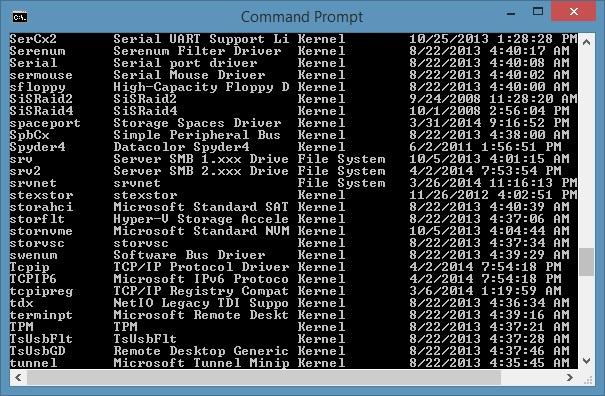
تمثل تعاريف البرامج Drivers أهم البرامج المثبتة على جهاز الحاسب. فهي أساس تكامل وعمل كل وحدات الحاسب مع بعضها البعض بسلاسة من دون أخطاء. وتثبيت هذه التعاريف بشكلٍ غير صحيح أو فقدانها يمكن أن يسبب جميع أنواع المشاكل. لذلك من الجيد الوصول إلى قائمة بالتعاريف الموجودة على حاسبك. وهذا هو بالضبط ما يقوم به الأمر “driverquery”، كما يمكنك توسيعه إلى “driverquery-v” للحصول على مزيد من المعلومات، بما في ذلك المجلد الذي تم تثبيت تلك التعاريف فيه.
File Compare
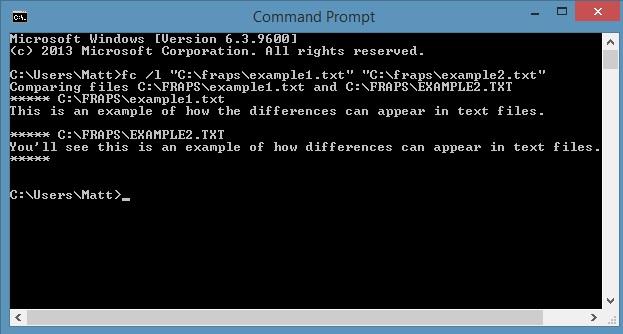
يمكنك استخدام هذا الأمر للتعرف على الفروقات في النص بين ملفين. وهذا مفيد بشكل خاص للكتاب والمبرمجين في محاولة للعثور على التغييرات الصغيرة بين ملفين نصيين. ببساطة اكتب “fc” ثم مسار المجلد واسم الملف لكلا الملفين الذين تريد مقارنتهما.
ويمكنك أيضًا توسيع الأمر بعدة طرق. فكتابة ” b/” يقارن خرج الملفات الثنائية فقط. وكتابة”/c “ تتغاضى عن حالة النص في المقارنة. و “/l” يقارن فقط نص الأسكي ASCII.
ipconfig

يقوم هذا الأمر بعرض عنوان IP الذي يستخدمه الحاسب حاليًا. فإذا كنت تستخدم الراوتر، فسوف يظهر عنوان الشبكة المستخدمة. ولا يزال ipconfig مفيدًا بسبب ملحقاته. فالأمر “ipconfig/release” متبوعًا ب “ipconfig/renew” سيجبر حاسبك على استخدام عنوان جديد. ويمكنك أيضًا استخدام “ipconfig/flushdns” لتحديث عنوان DNS الخاص بك.
Netstat
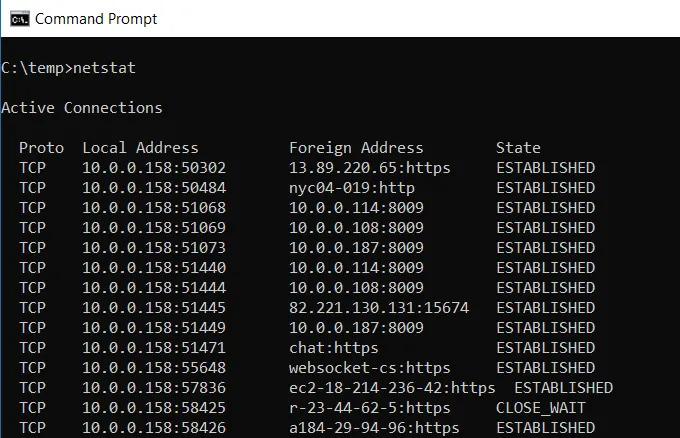
يقوم هذا الأمر بإظهار المنافذ PORTS المفتوحة بالنظام وعناوين IP الخاصة بها وكذلك يوضح حالة المنافذ. هذا الأمر مهم جدًا لإصلاح مشاكل الأجهزة المتصلة بالحاسب أو في حالة إصابة الجهاز بحصان طروادة Trojan أو حتى عندما تحاول تحديد مواقع الاتصال الضارة.
Ping
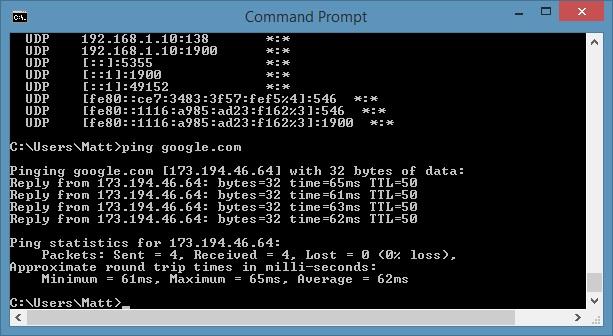
عند كتابة الأمر Ping متبوعًا بعنوان IP معين أو موقعٍ ما مثل arageek.com ، فإنه يقوم بإرسال حزم اختبار للعنوان المحدد فإذا وصلت الحزم ورجعت مرةً أخرى فهذا يعني أن الحاسب يستطيع الاتصال بالشبكة أو الإنترنت. وإذا فشلت، فعندها تعرف أن هناك مشكلةٌ ما تمنع الاتصال بالإنترنت. يمكن أن يساعدك هذا في تحديد سرعة الاتصال وبعدك عن المخدم الذي تقوم بالاتصال به، فهو يعطي الزمن الذي استلزم الحزم للذهاب والعودة لحاسبك.
Pathping
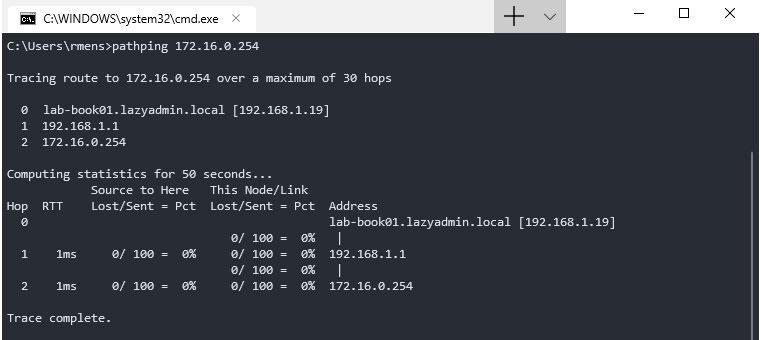
هو نسخة متطورة من Ping وهذا مفيد إذا كان هناك أكثر من راوتر بين حاسبك والموقع الذي تختبر الاتصال به. ويمكنك استخدام هذا الأمر بكتابة “pathping” متبوعًا بعنوان IPأو موقعٍ ما. ولكن على عكس ping، يقوم pathping أيضًا بإظهار بعض المعلومات حول المسار الذي تسلكه حزم الاختبار.
Tracert
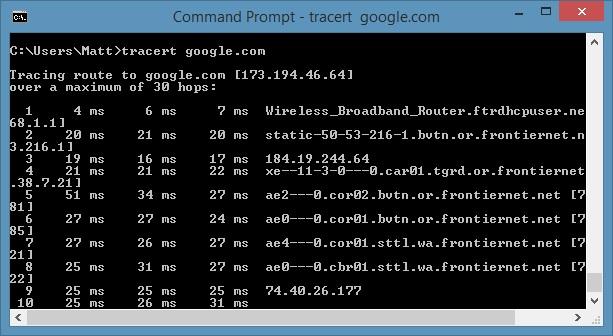
يشبه الأمر “tracert” الأمر pathping. ومرةً أخرى، اكتب “tracert” متبوعًا بالعنوان IP أو الموقع الذي تريد تتبعه. وستتلقى معلومات حول العنوان وكل تحركاته واتصاله وكل المعلومات المتعلقة به.
Powercfg
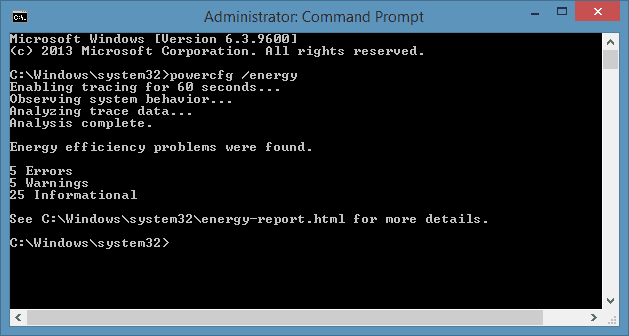
يعتبر Powercfg من أوامر موجه الأوامر CMD القوية لإدارة وتتبع استخدام جهاز الحاسب لديك للطاقة. حيث يمكنك استخدام الأمر “powercfg –energy” لإظهار تقرير كامل يتعلق بكفاءة استخدام حاسبك للطاقة. وإن كانت أي مشاكل تستنزف طاقة البطارية في حاسبك فستجدها في هذا التقرير. أما الأمر ” powercfg /batteryreport ” فيظهر حالة بطارية الحاسب وجودتها، ومنه يمكنك معرفة فيما إذا حان الوقت لاستبدال بطارية حاسبك أم لا.
Shutdown
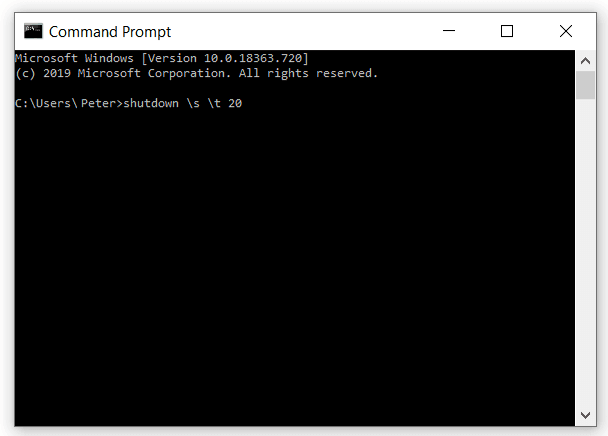
يقوم هذا الأمر بإغلاق الحاسب في حالة عدم استجابة زر الإغلاق. حيث يمكنك كتابة أمر “shutdown /s” لإيقاف تشغيل الحاسب وأمر “shutdown /r” سيقوم بإعادة تشغيل الحاسب. أما أمر “shutdown /l”، ولإظهار كافة الخيارات الأخرى يمكنك كتابة الأمر “shutdown /”.
System File Checker
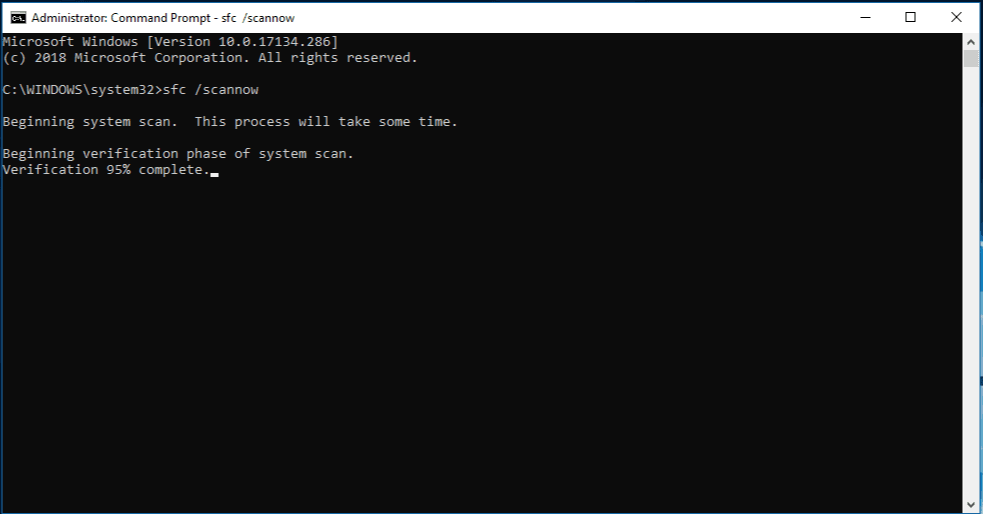
هو المسح التلقائي وأداة الإصلاح التي تركز على ملفات نظام ويندوز. حيث ستحتاج إلى تشغيل موجه الأوامر مع صلاحية مدير الجهاز وإدخال الأمر “sfc/scannow”. فإذا وجد هذا الأمر أي ملفات معطوبة أو مفقودة، فإنه سيستبدلها تلقائيًا بالنسخ المخزنة مؤقتًا والمحفوظة من قبل ويندوز لهذا الغرض. يمكن أن يتطلب الأمر بعض الوقت للتنفيذ.
Recovery Image
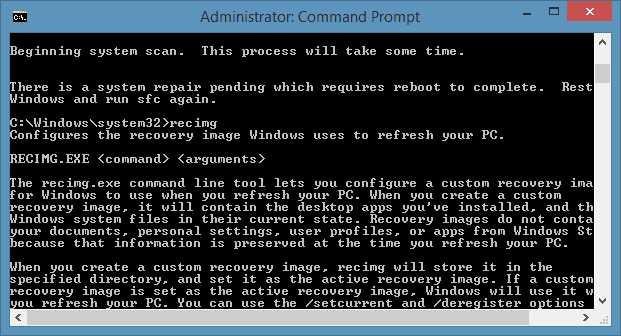
تقريبًا جميع أنظمة ويندوز تشحن من المصنع مع إمكانية الاستعادة إلى وضع المصنع من خلال ملف صورة محفوظة مسبقًا، فهذه الميزة ستفيدك في حال أردت إرجاع حاسبك لحالته الأصلية بسرعة وبدون أن تقوم بالفورمات. حيث يمكنك باستخدام أمر “recimg” إنشاء صورة للنظام لكي تعود إليها في أي وقتٍ تريد. مع ملاحظة أنه يجب أن يكون لديك صلاحيات المسؤول لاستخدام الأمر recimg.
ولكن هذا الأمر تم استبداله في ويندوز 10 بالأمر “DISM” الذي يقوم بنفس العمل تماماً.
Tasklist
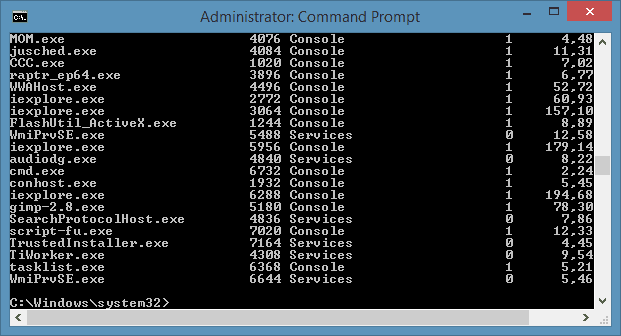
يقوم هذا الأمر بنفس وظيفة Task Manager ولكنه يظهر المزيد من المهام التي قد تكون مخفية أيضًا. ويظهر هذا الأمر “Tasklist -svc ” أيضًا الوظائف المتعلقة بالمهمة. ويظهر أمر “tasklist -m ” ملفات dll المرتبطة بالمهام النشطة كما يظهر الأمر “tasklist-v” مزيد من التفاصيل حول كل مهمة.
Taskkill
المهام التي تظهر في الأمر “tasklist” ستكون قابلة للتنفيذ ومتبوعة برقم خاص Process ID للعملية المقترنة بها. حيث يمكنك فرض إيقاف أحدها باستخدام أمر “taskkill-im” متبوعًا باسم الملف التنفيذيّ .exe ليقوم بإغلاقه فوراً أو كتابة الأمر “taskkill-pid” متبوعًا برقم الخاص Process ID ليقوم بإغلاقه.
System Information
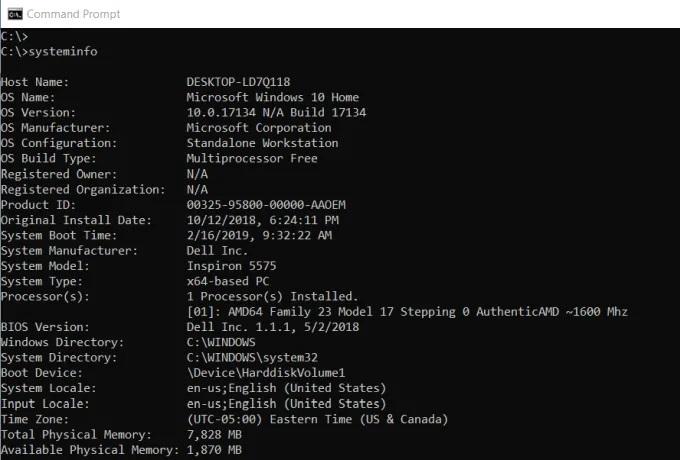
إذا كنت بحاجة إلى معرفة الشركة المصنعة لبطاقة الشبكة لديك أو تفاصيل المعالج أو الإصدار الدقيق لنظام التشغيل ويندوز، فيمكن أن يساعدك الأمر” systeminfo”. حيث يستطلع هذا الأمر إظهار أهم المعلومات حول نظامك، كما يُظهر المعلومات بتنسيق رائع يجعل من السهل قراءتها.
Check Disk
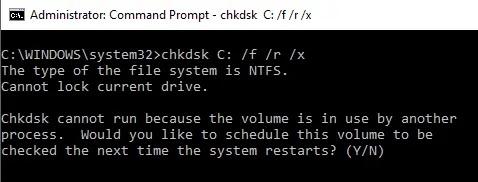
بينما يتحقق أمر “sfc/scannow” فقط من سلامة ملفات النظام الأساسية، يمكنك استخدام الأمر chkdsk لفحص محرك الأقراص بأكمله. فمثلاً يمكنك فحص القرصC: وإصلاح أي مشاكل فيه، عن طريق كتابة الأمر”chkdsk C: /f”. ويمكنك إضافة “/r” للأمر لمحاولة استرجاع المعلومات التي تعرضت للتلف والموجودة في مواقع تعطل محرك الأقراص. أما إضافة “/x” فيفضل إضافته لحماية القرص أثناء العملية. طبعاً يجب الأخر بالحسبان بأنه قد تأخذ العملية وقتاً طويلاً لذلك عليك بالصبر لحين الانتهاء.
هل تعرف اوامر غيرها مفيدة أخرى يمكن استخدامها اليوم؟ أخبرنا بها بالتعليقات.
عبَّر عن رأيك
إحرص أن يكون تعليقك موضوعيّاً ومفيداً، حافظ على سُمعتكَ الرقميَّةواحترم الكاتب والأعضاء والقُرّاء.
 ذكاء اصطناعي
ذكاء اصطناعي أجهزة ذكية
أجهزة ذكية ريادة
ريادة أعظم الكتب
أعظم الكتب هواتف
هواتف توب التوب
توب التوب منصات
منصات عملات رقمية
عملات رقمية